Correção – Erro STATUS_SYSTEM_PROCESS_TERMINATED 0xc000021a
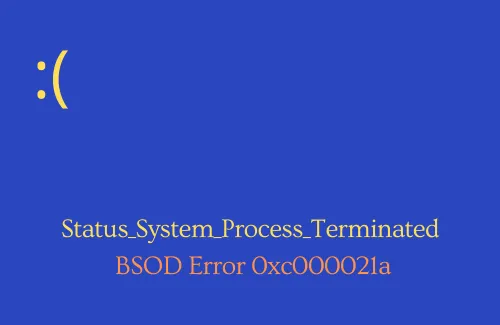
STATUS_SYSTEM_PROCESS_TERMINATED é um problema do tipo tela azul que apresenta um código de erro 0xc000021a. Quando isso ocorre, não é possível passar da tela de login. Nesta postagem, veremos os motivos que podem ter causado esse problema, o que esse código de erro realmente significa e como corrigi-lo no sistema operacional Windows.
O que significa o erro 0xc000021a?
O código de erro de parada 0xc000021a quando aparece, exibe uma mensagem de erro – “Seu PC teve um problema e precisa ser reiniciado. O erro persiste mesmo depois de reiniciar o dispositivo.” O problema é que você não pode realmente reiniciar o seu PC, pois o sistema operacional travou gravemente no seu computador.
O que causa o código de erro 0xc000021a?
Existem várias instâncias que podem resultar nesse erro, incluindo HDD defeituoso, códigos maliciosos, corrupção em arquivos do sistema, drivers de dispositivo desatualizados e vários outros. A maioria dos usuários encontra esse bug após instalar uma atualização defeituosa em seus dispositivos. Alguns usuários até alegaram ter encontrado esse erro depois de formatar uma das partições do sistema recentemente.
Aqui estão algumas soluções que você deve tentar para se livrar desse erro de parada no Windows 11/10 –
Correção – Erro STATUS_SYSTEM_PROCESS_TERMINATED 0xc000021a
Vamos explorar cada método em detalhes para resolver o erro STATUS_SYSTEM_PROCESS_TERMINATED 0xc000021a no Windows 10.
1] Desconecte todos os dispositivos periféricos
Não há dúvida de que o uso de dispositivos secundários aumenta a eficiência e a funcionalidade do computador. No entanto, quando alguém conecta um dispositivo periférico problemático ao seu computador, isso pode fazer mais mal do que bem.
O STATUS_SYSTEM_PROCESS_TERMINATED é um desses erros que pode ocorrer devido a qualquer falha nos dispositivos secundários.
Para corrigir esse problema, você precisa desconectar todos os dispositivos secundários, exceto o teclado e o mouse, e inicializar o sistema usando USB ou DVD. Depois de remover os dispositivos periféricos, reinicie o PC e verifique se isso resolve o erro de parada que estava recebendo anteriormente.
Caso isso corrija o problema, você precisa conectar os dispositivos secundários um por um e, ao fazer isso, identificar o culpado. Se o erro persistir mesmo após a remoção de todos os periféricos, vá para o próximo conjunto de soluções abaixo.
Modo de segurança
Como já explicamos que o erro 0xc000021a é um tipo de BSOD, você não pode fazer login na tela de exibição. Para passar da tela de login, você deve inicializar no modo de segurança no Windows. Veja como você pode entrar no estado de inicialização limpa –
- Pressione e segure o botão Power por aproximadamente 10 segundos. Fazer isso desligará o sistema operacional Windows após o prazo estipulado.
- Pressione o botão Power novamente para fazer login no seu dispositivo. Repita desligar/ligar seu PC pelo menos 3 vezes e seu dispositivo entrará automaticamente em um estado de reparo automático .
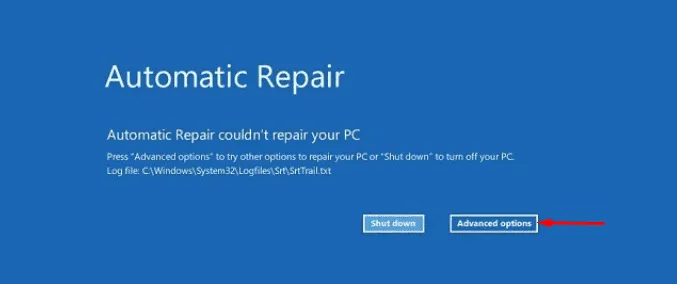
- Aguarde alguns minutos enquanto o sistema diagnostica a causa subjacente.
- Em seguida, selecione Opções avançadas no próximo Ambiente de recuperação do Windows (WinRE) seguido de Solução de problemas.
- Vá em frente e selecione Configurações de inicialização e reinicie a opção no painel inferior da mesma janela.
- Agora, na lista de opções, pressione F5 para inicializar seu PC Ative o modo de segurança com rede .
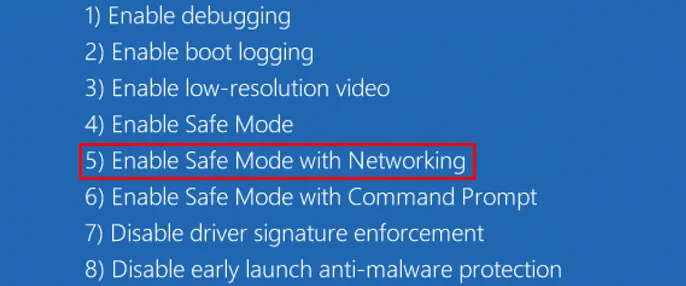
O sistema irá reiniciar automaticamente. Quando ele reiniciar, siga o guia de solução de problemas na tela para resolver o código de erro de parada 0xc000021a no Windows 11/10.
2] Execute o verificador de arquivos do sistema
Em geral, arquivos de sistema obsoletos também podem interromper seu PC com Windows 10. Os ataques de malware no computador podem infectar determinados arquivos de inicialização, como resultado, o código de erro 0xc000021a aparece. O comando SFC foi projetado para identificar as seguintes falhas do setor e reparar o problema também.
- Reparar erros comuns
- Proteção contra perda de arquivos
- consequências do malware
- Corrigir arquivos corrompidos
- Substituir arquivos ausentes
- Falhas de hardware
- Otimização de performance
Para executar esta tarefa, cubra estes processos-
- Inicialmente, clique em Pesquisar e digite Prompt de Comando.
- Clique com o botão direito do mouse na primeira opção e selecione Executar como administrador usando o menu de contexto.
- Se a janela do UAC aparecer, toque em Sim para conceder a permissão.
- Digite o código a seguir e pressione a tecla Enter para executar o comando.
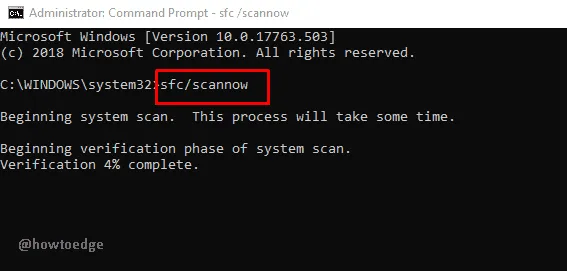
- Esta operação levará alguns minutos para detectar e reparar arquivos corrompidos, então espere pacientemente.
3] Execute uma verificação completa usando a Segurança do Windows
Full Scan é outro bom método para superar o bug STATUS_SYSTEM_PROCESS_TERMINATED BSOD. O Windows Defender é uma ferramenta integrada da Microsoft para executar essas tarefas de maneira fácil. Siga estas etapas para resolver este código de erro no seu PC –
- Pressione simultaneamente Win e S para iniciar a Pesquisa do Windows .
- Na caixa de texto, digite Windows Defender e clique no resultado superior
- Quando o aplicativo aparecer, navegue até Proteção contra vírus e ameaças e Opções de verificação.
- A partir de agora, ative o botão de opção Full Scan seguido de “ Scan now ”.
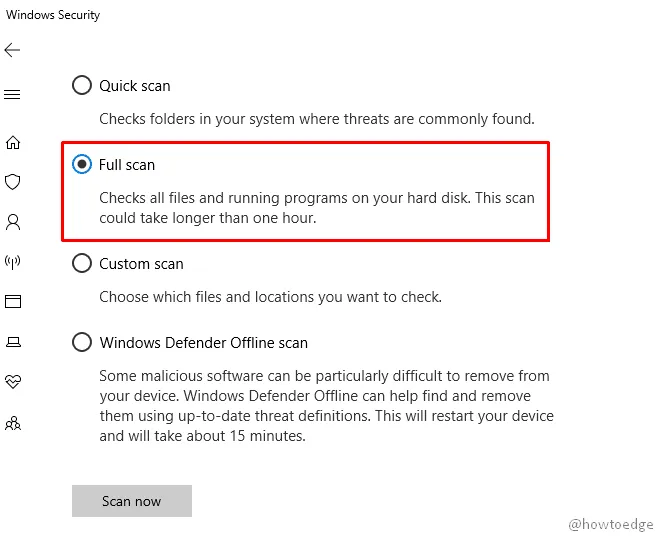
Isso procurará todos os arquivos maliciosos e os removerá do seu PC para superar esse problema.
4] Execute o comando do verificador de integridade do disco
O desempenho do disco sempre importa e garante o bom funcionamento do seu sistema. Portanto, ao contrário do Verificador de arquivos do sistema, a verificação do DISM ajudará a identificar o problema em uma unidade de disco especificada que leva ao código de erro BSOD 0xc000021a. Para fazer isso, siga as seguintes etapas-
- Pressione o atalho Janela + R juntos para iniciar o Executar .
- Digite cmd na barra de pesquisa. Pressione e segure as teclas “ Shift e Ctrl ” juntas e pressione Enter para abrir o prompt de comando como administrador.
- Quando o UAC solicitar, pressione Sim para autorizar o acesso.
- Posteriormente, copie o código a seguir e cole-o próximo ao cursor piscando.
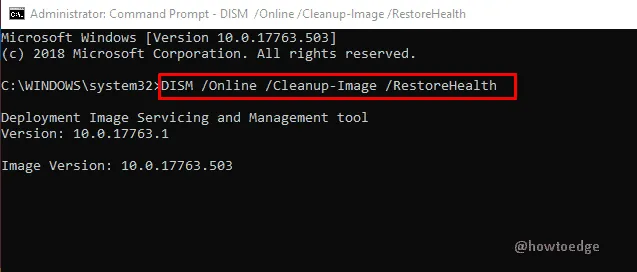
- Pressione novamente a tecla Enter para iniciar o processo de digitalização.
Este é um processo demorado, então seja paciente. Quando terminar, reinicie o seu PC e verifique se o problema STATUS_SYSTEM_PROCESS_TERMINATED foi resolvido ou não.
5] Redefina o código BCD
Em certas circunstâncias, o código BCD do Windows corrompido pode surgir erro BSOD 0xc000021a. Se for esse o caso, reconstrua os dados de configuração de inicialização para resolver esse bug de configuração.
Como o problema STATUS_SYSTEM_PROCESS_TERMINATED é um bug do tipo Blue Screen Crash, você não poderá fazer login na tela da área de trabalho. Para executar esta tarefa, você precisa do prompt de comando e da mídia de instalação do Windows.
- Primeiro, insira a mídia de instalação do Windows (USB ou DVD) em sua respectiva porta e reinicie o sistema.
- Quando o sistema operacional estiver carregando, pressione as teclas de função como F10, F11, F12, Esc e Del (dependendo do modelo do sistema) para iniciar as configurações do BIOS.
- Selecione o idioma, a hora/formato e a entrada do teclado. A seguir, clique no botão Avançar para prosseguir.
- Agora, clique no botão Consertar seu computador disponível no canto esquerdo da tela.
- A partir de três opções consecutivas, selecione Solução de problemas , Opções avançadas .
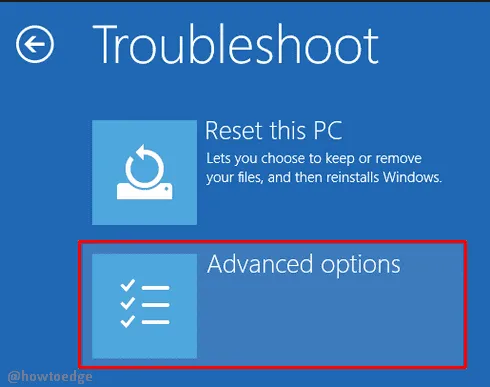
- Vá em frente e escolha Prompt de Comando e insira suas credenciais, se solicitado.
- No novo prompt, digite o código a seguir separadamente e toque em Enter no final de cada comando.
-
-
-
-
- Isso finalizará o processo e reparará o problema.
6] Verifique a integridade do HDD
As soluções acima não funcionarão nos casos em que seu disco rígido estiver corrompido e não for capaz de processar tarefas ainda mais simples. Se você ainda estiver enfrentando o erro 0xc000021a, verifique se há algum problema com o hardware seguindo estas etapas fáceis –
- Pressione Win + E para iniciar o File Explorer em sua tela.
- Quando a página abrir, clique na opção Este PC na coluna esquerda do resultado.
- Agora, mude para o lado correspondente da mesma página e clique com o botão direito do mouse na partição do sistema (C 🙂 .
- No menu de contexto, selecione a opção Propriedades . Depois disso, vá para a guia Ferramentas .
- Na seção Verificação de erros , clique no botão Verificar .
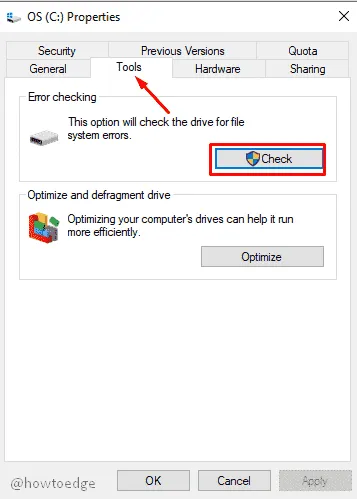
Isso levará alguns minutos para concluir o processo de digitalização, portanto, aqui você precisa esperar até que termine.
Neste ponto, se você encontrar uma falha no HDD em questão, será necessário trocá-lo logo, se possível.
7] Desativar imposição de assinatura de driver
Embora a inicialização no modo de segurança possa funcionar como uma opção de recuperação, você também deve alterar outros elementos de inicialização para solucionar determinados problemas no Windows 10. Um desses elementos é desabilitar a imposição de assinatura de driver. Esta é uma ferramenta de segurança que bloqueia os drivers que não contêm o sinal digital do Windows.
Em determinados cenários, você pode usar alguns drivers não assinados para finalidades diferentes. Se for esse o caso, aqui estão os passos a seguir –
- Primeiro de tudo, clique no ícone do Windows e selecione a opção Power.
- Pressione e segure a tecla shift e selecione a opção Reiniciar . Depois disso, pressione a tecla Enter para iniciar a ferramenta de recuperação.
- Em três ferramentas consecutivas, selecione Solução de problemas seguido de Opções avançadas .
- Agora, clique nas configurações de inicialização na lista de opções disponíveis e escolha o botão Reiniciar novamente.
- Em seguida, pressione a tecla de função F7 para selecionar Desativar imposição de assinatura do driver.
- Por fim, insira a mídia de instalação do SO e veja as alterações.
8] Atualize seu PC usando uma imagem ISO
Frequentemente, o problema STATUS_SYSTEM_PROCESS_TERMINATED ocorre nas versões mais antigas do Windows. Se esta for a causa aparente, você deve atualizar seu sistema para superar este erro de inicialização 0xc000021a. O Windows oferece várias opções para corrigir isso sem perder nenhum dado. Aqui, explicamos etapas simples para atualizar seu sistema operacional atual usando a Ferramenta de criação de mídia.
- Em primeiro lugar, visite o site oficial para baixar a ferramenta de criação de mídia.
- Na próxima janela, pressione o botão Salvar .
- Uma vez baixado, instale o mesmo usando o próximo botão.
- Agora, clique no botão Aceitar para concordar com os Termos de Licença
- Depois disso, marque a caixa de seleção Atualizar este PC .
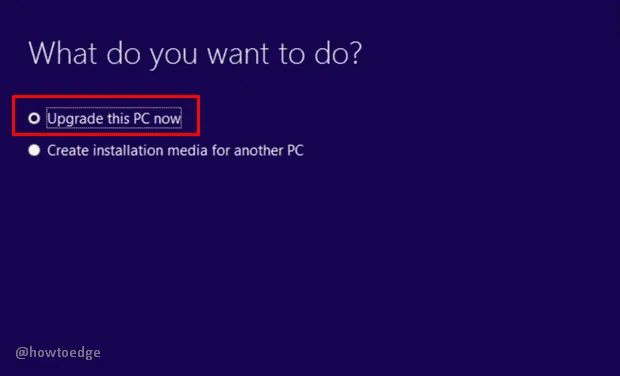
Isso iniciará o download do Windows. Após a conclusão, o Windows atualizará automaticamente para a versão mais recente.
9] Crie uma unidade flash inicializável por meio de um Windows genuíno
Se os métodos acima não funcionarem para você, você precisará reinstalar o Windows 10 usando o arquivo original. Nesse processo, você precisa primeiro verificar a autenticidade do arquivo em questão. Caso os arquivos do sistema tenham sido corrompidos de alguma forma, crie o arquivo inicializável novamente. A inicialização pode ser feita usando DVD ou pen drive USB, se você não sabe como proceder, aqui está o processo completo-
- Insira a unidade USB em sua respectiva porta primeiro. O Pendrive que você está usando deve ter um espaço livre de pelo menos 4 GB.
- Visite o site da Microsoft para baixar a ferramenta de criação de mídia e salve este arquivo na unidade USB.
- Após o download, execute este arquivo e clique no botão Aceitar para permitir os termos da licença.
- Agora, marque a caixa de seleção Criar mídia de instalação (unidade flash USB, DVD ou arquivo ISO) para outro PC .
- Na próxima tela, escolha o idioma, a arquitetura e a edição de sua preferência e clique no botão Avançar para prosseguir.
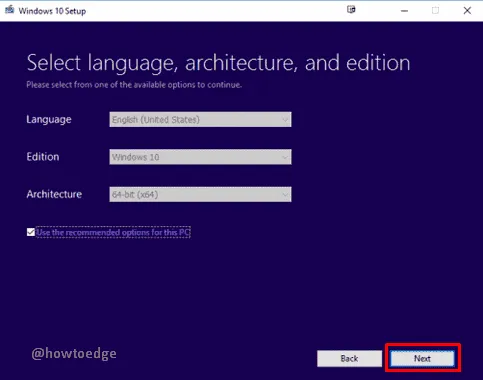
- Selecione a unidade flash USB ou o botão de opção ISO e pressione novamente a opção Avançar .
- Siga as instruções na tela até que o sistema operacional Windows 10 seja totalmente instalado em seu dispositivo. Por fim, reinicie o sistema.
Espero que esses métodos realmente ajudem você a corrigir o erro BSOD STATUS_SYSTEM_PROCESS_TERMINATED 0xc000021a no seu computador.



Deixe um comentário